
时间:2023-03-04 编辑:笑话
一般情况下,大家习惯使用Photoshop软件进行修图处理,其实,它还可以用来拼接,那么接下来小编就给大家分享如何使用PS软件完美拼接两张照片?下文详细介绍了

打开Photoshop软件,新建一个图层,作为底板,如图,
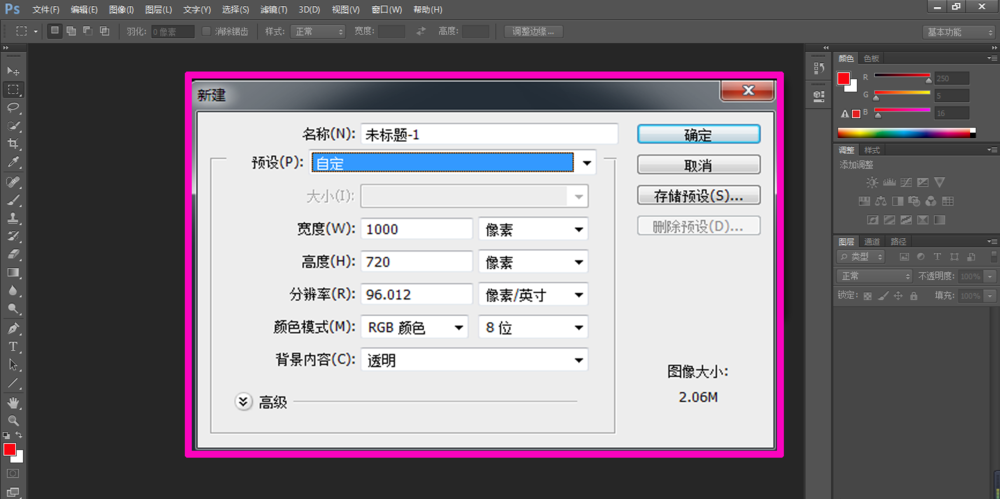
导入准备好的两张图片,最好是内容相似、颜色相近,如图,
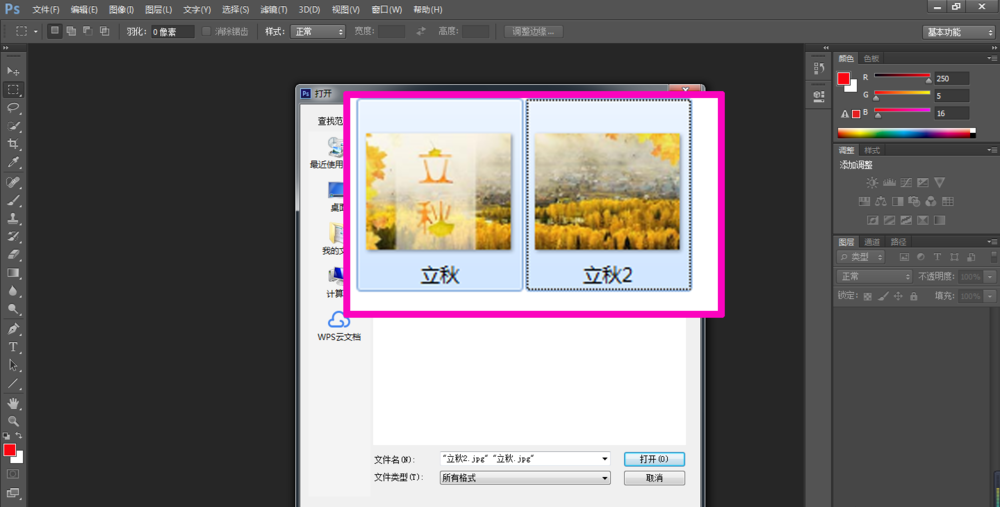
在左侧工具栏中点击移动工具,将两张图片拖入新建的底板图层,并调整位置,如图,
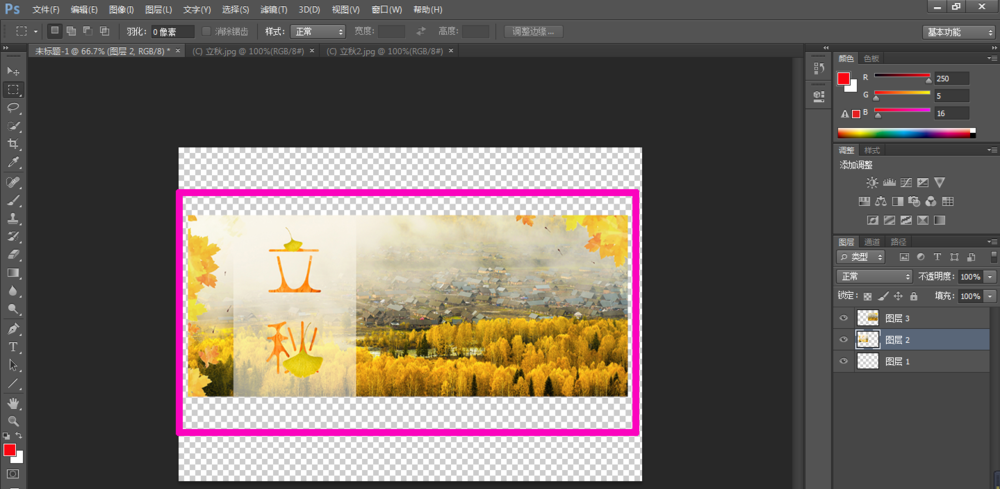
在图层面板中同时选中两张照片,执行【编辑】——【自动混合图层】命令,打开对话框,勾选【全景图】,如图,
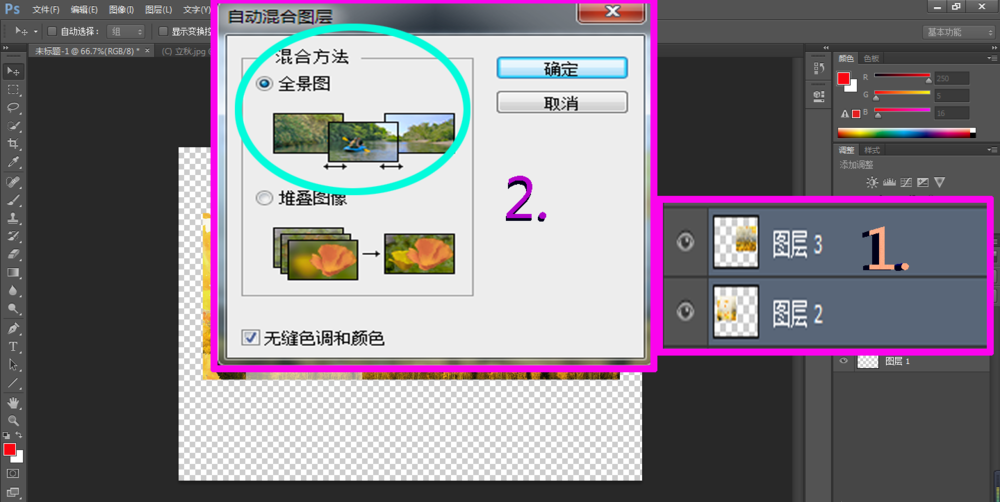
在工具栏中选择裁剪工具,裁剪多余的区域,如图,
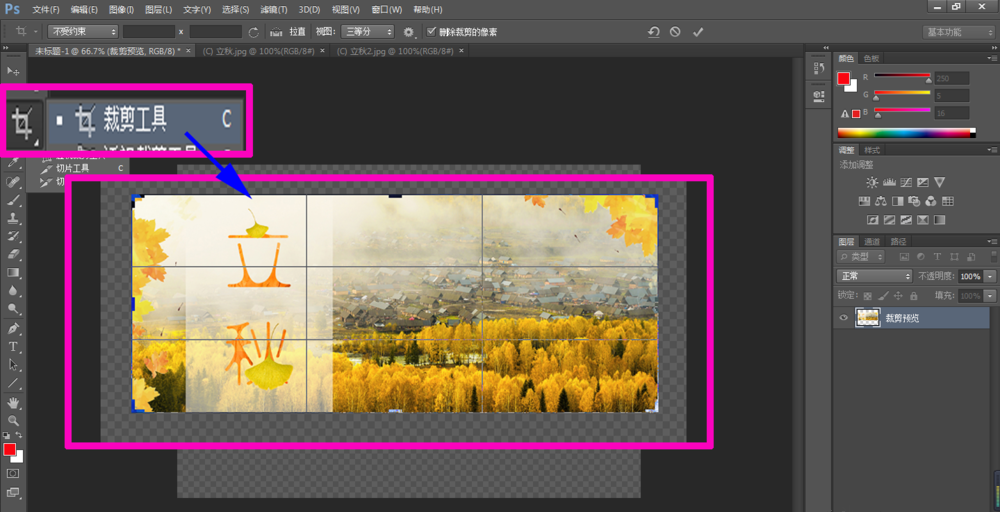
PS相关攻略推荐:
使用自动混合图层连接两张照片成功了,效果如图,
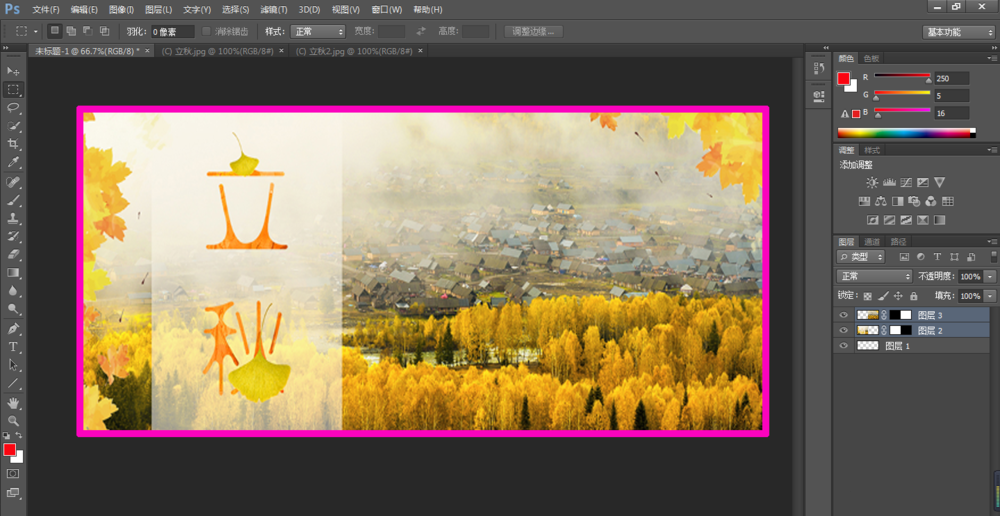
以上就是小编给大家带来的全部内容,大家都学会了吗?